Файли Photoshop проходять багато ітерацій, перш ніж щось стане остаточним. Єдиний спосіб упорядкувати речі – це назвати шари, правильно згрупувати їх і назвати згруповані шари. Це здається досить простим, але творчий процес і терміни не припиняються, тому ви можете перейменувати шар. Часто ви просто додаєте більше шарів, щоб спробувати щось нове, і, перш ніж усвідомити це, ви перебуваєте на шарі 100, не можете знайти те, що шукаєте, або згадати, чому ви щось додали. Хоча ви можете або не схильні називати шари, ви все одно можете захотіти відстежувати ідеї та нотатки у Photoshop — найкращий спосіб зробити це.
У Photoshop є вбудований інструмент для нотаток. Це означає, що вам не доведеться турбуватися з доповненнями або програмами сторонніх розробників, які можуть погано працювати з Photoshop або суперечать робочому процесу. Він був там досить довго, але все ще відносно невідомий, можливо, тому, що він розміщений дуже погано.
Нотатки в Photoshop
Інструмент «Примітки» знаходиться всередині набору інструментів «Піпетка». Натисніть і утримуйте інструмент «Піпетка» та подивіться на меню, що відкриється, зі списком усіх інструментів у ньому. Там ви побачите інструмент «Примітка». Виберіть його, щоб активувати інструмент.
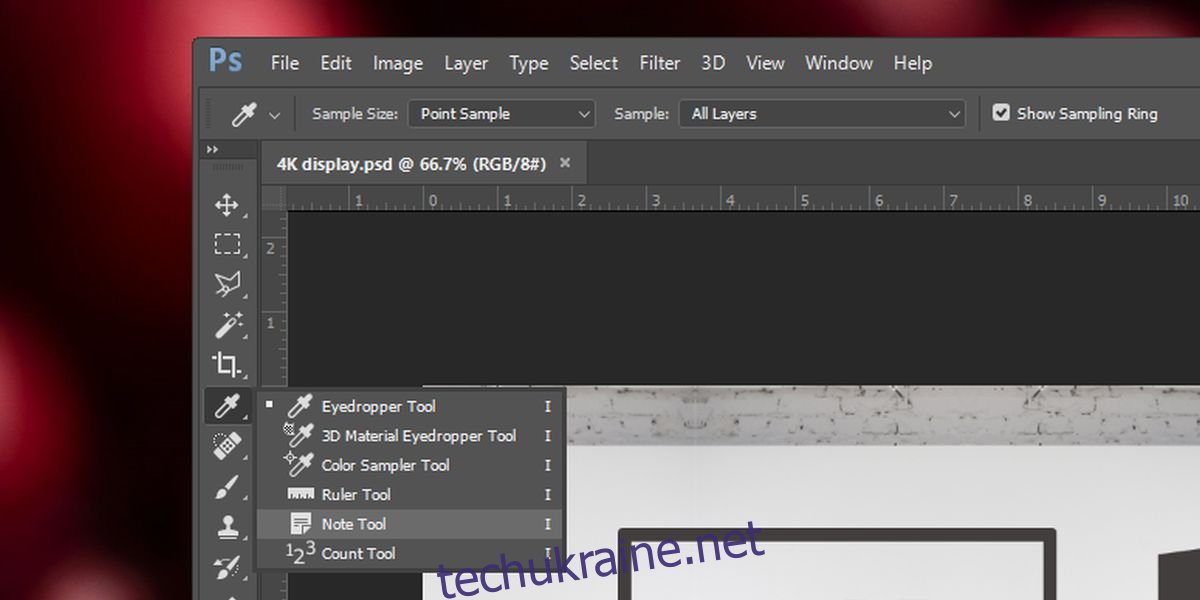
Ви можете додати примітку в Photoshop, клацнувши в будь-якому місці на полотні. Нотатки не можуть бути прив’язані до певного шару, тому насправді не має значення, який шар, групу чи шлях ви вибрали. Клацніть у тому місці, де ви хочете розмістити примітку, і з’явиться маленький значок, що вказує, що примітка додана.
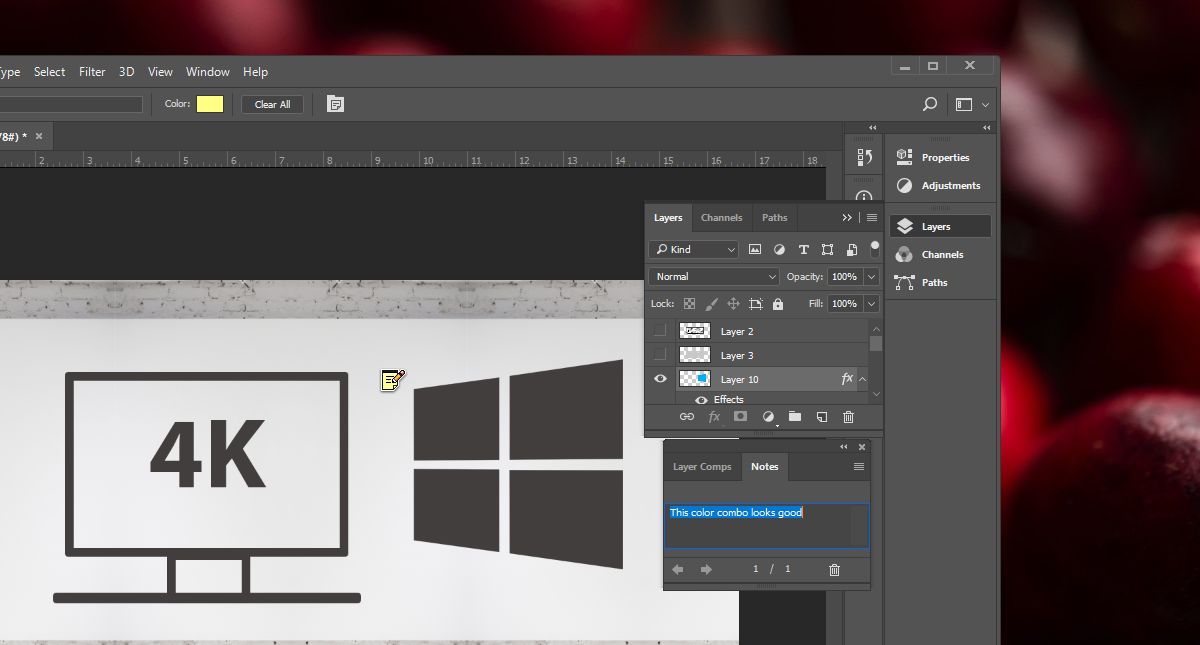
Коли ви клацнете усередині полотна, автоматично вмикається вікно Notes. Ви ховаєте/показуєте його в Windows> Notes у рядку заголовка Photoshop. Немає обмежень щодо тривалості нотатки. Просто почніть вводити текст у маленькому віконці та натисніть клавішу Enter, коли закінчите.
Кожна додана вами нотатка матиме свій маленький значок на полотні. Ви можете видалити окрему нотатку, клацнувши її правою кнопкою миші та вибравши опцію видалення, а ви можете видалити всі нотатки, клацнувши правою кнопкою миші будь-яку нотатку та вибравши параметр Видалити всі.
Значки нотаток можуть ускладнити роботу. Якщо ви вважаєте, що вони нав’язливі, але ви не хочете їх видаляти, перейдіть до Перегляд>Показати та зніміть прапорець «Примітки». Це приховає всі піктограми для нотаток, які ви додали, але не видалить їх.
Закріплення шарів
Важко повірити, що прив’язування нотаток до шарів просто не є функцією Photoshop. Нотатки схожі на коментарі, які ви залишаєте на своєму полотні, і вони не призначені для того, щоб допомогти вам пояснити, чому ви додали ефект до шару, або як ви думали, коли ви його додали. Наступна версія Photoshop буде випущена цього року, і ми можемо лише сподіватися, що Adobe зробила деякі зі своїх інструментів трохи кориснішими.
